
624
.pdfвое слово, определяющее тег. Теги языка HTML бывают парными и непарными.
Непарные теги оказывают воздействие на весь документ или определяют разовый эффект в месте своего появления.
Например, тег <br> используется, если необходимо перейти на новую строку, <hr> используется для создания разделяющей горизонтальной черты.
При использовании парных тегов в документ добавляются открывающий и закрывающий теги, которые воздействуют на часть документа, заключенную между ними. Закрывающий тег имеет тоже имя, но перед именем ставится косая черта «/» (слеж).
Например, введенный между тегами текст на Web - странице будет выделен полужирным шрифтом, если использовать такую конструкцию:
<b>Текст</b>
На информацию можно воздействовать не одним, а несколькими тегами, если к первому примеру добавить требование, чтобы текст был выведен курсивом, тогда используем такую конструкцию:
<b><i>Текст</i></b>
В общем виде рассмотренные конструкции можно представить так:
<имя тега1>…<имя тега N> На текст действует N тегов </имя тега N>…</имя тега1>
Фрагмент программы, расположенный между открывающим и закрывающим тегами называется контейнером.
Специальные теги используются для центрирования текста, управления выравниванием, размером и цветом текста, создания заголовков, абзацев, списков, таблиц, форм, вставки гиперссылок, графических объектов и др.
Различаются теги своими именами и действиями, производимыми над элементами документа (Webстраницы).
При создании языка HTML авторами использовался английский язык, поэтому смысл имен тегов становится понятным при переводе слов на русский язык, например:
b- bold (четкий, жирный), i – italic (курсив), u- underline (подчеркивание),
head (голова - заголовок), body (тело – тело программы), img (image - изображение)
81
Программы, написанные на языке HTML, имеют определенную структуру, которая в общем виде представлена на рисунке 5.5.
|
|
html |
|
|
|
|
|
|
|
|
|
|
Заголовок |
|
|
|
|
|
|
|
Программа |
|
|
|
|
|
|
|
|
|
|
|
|
|
|
|
|
Тело |
|
|
|
|
|
|
|
|
|
|
|
|
|
|
|
|
|
|
|
|
/ html |
|
|
|
|
head |
|
|
title Пробнаястраница / title |
|
|
/ head |
|
|
|
body |
|
p Текст p |
|
|
|
|
p b Текст / b / p |
|
|
|
|
/ body |
|
|
Рисунок 5.5. Структура программы на языке HTML
где теги:
html / html - начинают и завершают любую программу, они сигнализируют браузерам сети о том, что это программа написана на языке
HTML;
head / head - между этими тегами вносится название данной страницы и служебная информация;
title / title - этими тегами обрамляется само название страницы;body / body - между ними указывается содержимое страницы, вос-
созданное на экране монитора (основная часть); Слова Программа, Заголовок, Тело изображены только для нагляд-
ности, они в реальной программе отсутствуют.
Для просмотра текста любой Webстраницы достаточно, находясь в браузере Internet Explorer последовательно выполнить команды Вид → В виде HTML, после чего на экране можно просмотреть текст программы, при помощи которой была создана Webстраница.
HTML – язык для создания Webстраниц
Эффект применения тега может видоизменяться с применением атрибутов, которые представляют собой специальные дополнительные слова и применяются только к открывающему тегу. Атрибут заключается в кавычки и перед ним ставится символ = (равно).
Общий вид тега с атрибутом таков:
<имя тега имя атрибута=аргумент>Текст</имя тега>
Например, чтобы задать цвет фона страницы, можно использовать следующую запись:
82
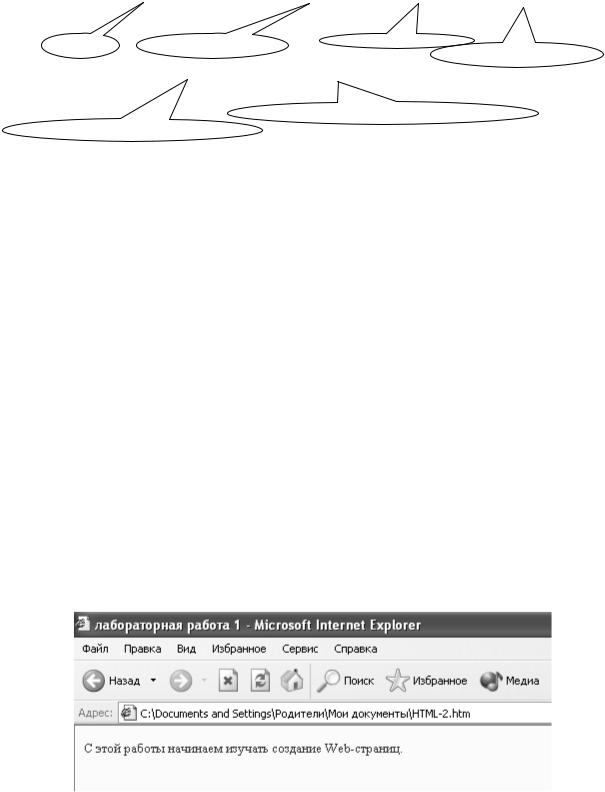
<body bgcolor=white>Текст</ body>
Цвет и цветовые оттенки могут быть заданы и в шестнадцатеричной системе счисления, причем у одного тега может быть несколько атрибутов.
Например:
<body bgcolor=#FFFFFF text=#000000 link=#0000FF
имя тега |
фон страницы-белый |
цвет чернил-черный |
|
|
цвет гиперссылки – синий |
vlink=#FF0000 alink=#00FF00> TEКСT</body>
цвет гиперссылки посещенного файлакрасный цвет ссылки в момент ее выборазеленый.
Список цветов представлен в таблице Приложения 1
Работа с текстом
В блокноте стандартных программ Windows набрать текст программы, следующего содержания:
<HTML>
<HEAD>
<TITLE>Работа 1</TITLE> </HEAD>
<BODY >
С этой работы начинаем изучать создание Web-страниц.
</BODY>
</HTML>
Сохранить ее в файле с расширением имени .HTML, в противном случае программное приложение припишет стандартное расширение .TXT и файл перестанет восприниматься в Internet Explorer. Просматривать ее в Internet Explorer, как Webстраницу, т.е. дважды щелкнуть по ней курсором.
Результат работы рассмотренной программы приведен на рисунке 5.6.
Рисунок 5.6. Результат работы приведенной программы
83

Для задания фона страницы и цвета букв на странице преобразуем тег
<BODY>, вставим для него атрибуты bgcolor = "#FFFFCC" text =
"#003399", тогда текст программы примет вид:
<HTML>
<HEAD>
<TITLE>Работа 1</TITLE> </HEAD>
<BODY bgcolor="#FFFFCC" text="#003399" >
желтый фон синий текст
С этой работы начинаем изучать создание Web-страниц.
</BODY>
</HTML>
Сохраним ее в том же файле и выполнив, увидим, как изменится фон
ицвет текста.
Впрограмму добавим ниже приведенные теги, где тег <p> задает начало очередного абзаца, разными способами будем задавать размеры шрифтов:
<p>
<basefont=4>
<p>
<font size=+2>
</font>
<p>
<BIG> |
</BIG> |
и |
<small> |
</small>текст <p>
 <u>
<u> </u> и <strike>
</u> и <strike>  </strike>
</strike>
В результат работы программы приведен на рисунке 5.7.
Рисунок 5.7. Результат рассмотренной программы
Для изменения цветов текста, воспользуемся атрибутами тегов:
84
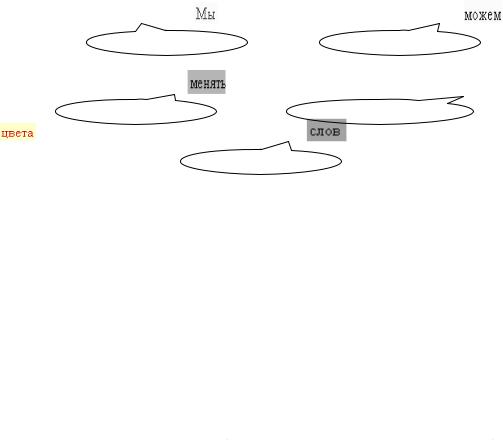
<font color="#CC00FF"> |
</font><font color="#330099"> |
</font> |
|
малиновый |
|
чернильный |
|
<font color="#66FF00"> |
</font><font color="#CC0000"> |
|
|
Зеленый |
светло-бордовый |
|
|
</font><font color="#0000FF"> |
</font> |
|
|
|
светло-синий |
|
|
Примеры использования тегов <H1(2,3,4,5,6)> для заголовков приведены в таблице 5.2.
Таблица 5.2.
|
|
|
|
|
|
|
|
|
|
|
|
|
|
|
|
|
|
|
|
пример тегов |
|
|
|
отображаемый текст |
|
|
|
|
|
|
|
|
|
|
|
|
|
|
|
|
||||
|
<h1>Заголовок </h1> |
|
Заголовок |
|
||||
|
|
|
|
|
|
|||
|
<h2>Заголовок </h2> |
|
Заголовок |
|
||||
|
|
|
|
|
|
|||
|
<h3>Заголовок </h3> |
|
Заголовок |
|
||||
|
|
|
|
|
|
|||
|
<h4>Заголовок </h4> |
|
Заголовок |
|
||||
|
|
|
|
|
|
|||
|
<h5>Заголовок </h5> |
|
Заголовок |
|
||||
|
|
|
|
|
|
|||
|
<h6>Заголовок </h6> |
|
Заголовок |
|
||||
|
|
|
|
|
|
|
|
|
Создание бегущей строки
Для создания бегущей строки используются парные теги <MARQUEE>, которые можно дополнять атрибутами.
Это интересный тег, позволяющий выводить информацию в виде бегущей строки. Тег <MARQUEE>. К сожалению, он работает только в Internet Explorer. Если вы просмотрите этот тег в другом браузере, то увидите просто статичную строчку текста. Для создания бегущей строки просто поместите ваш текст между тегами <MARQUEE></MARQUEE> и он "побежит". Существует несколько атрибутов этого тега.
Это:
ALIGN=, размещающий текст в верхней (TOP), средней (MIDDLE) и нижней (BOTTOM) части бегущей строки;
BEHAVIOR=, управляющий движением текста. Если его нет, то текст пробегает справа налево. Если задать BEHAVIOR=SCROLL, то текст будет просто пробегать по экрану (Это значение по умолчанию). Если указать BEHAVIOR=SLIDE, то текст выползает на экран и останавливается. Если использовать параметр ALTERNATE, то текст будет сначала выползать на экран, а потом, отскакивая от боковых стенок, прыгать;
BGCOLOR= ,задает цвет фона бегущей строки.
DIRECTION=, указывает направление движения текста (LEFT или
RIGHT);
85

HEIGHT= и WIDTH= задают толщину и ширину бегущей строки в пикселях или процентах от размера окна;
HSPACE= и VSPACE= задают горизонтальные и вертикальные поля вокруг бегущей строки;
LOOP= задает количество "пробегов" текста. Если вы хотите заставить бедный текст бегать вечно, то не используйте этот атрибут или задай-
те LOOP=INFINITE;
SCROLLAMOUNT= определяет скорость "пробегания". Задается числами:
1примерно равен скорости улитки, ползущей по монитору, 3000 - как тетрис,
при SCROLLAMOUNT=8000 - вы просто ничего не увидите; для правильного задания скорости бегущей строки используйте вместе с предыдущим атрибутом атрибут SCROLLDELAY=, задающий скорость
прорисовки текста в миллисекундах.
Мигающий текст.
Применяя теги <BLINK></BLINK>, вы можете заставить текст, расположенный между ними, мигать. Этим не нужно злоупотреблять. Используйте его для выделения новой информации. Учтите, он работает только в
NN.
Фоновая музыка.
Вы можете сделать так, что бы на вашей страничке играла музыка. Используйте для этого тег <BGSOUND SRC="имя файла в формате wav, av, mid" LOOP=x>, где x - число повторений или напишите LOOP=INFINITE, если хотите, чтобы ваш файл повторялся вечно.
Например: <H1> <MARQUEE direction = left BEHAVIOR = ALTERNATE BGCOLOR="#ff00ff" loop=2> Создание движущейся строки </MARQUEE></H1>
Работа с разделительными линиями, рамками и таблицами
В документах HTML очень часто блоки текста отделяются друг от друга на странице горизонтальными линиями или рамками.
Для отображения линий используется тег <HR>, который можно дополнять атрибутами:
светло-синий
<HR COLOR=‖#0099CC‖ ALIGN="center" SIZE="10" WIDTH="70%">,
где COLOR - определяет цвет;
ALIGN - определяет выравнивание линии на экране браузера
86
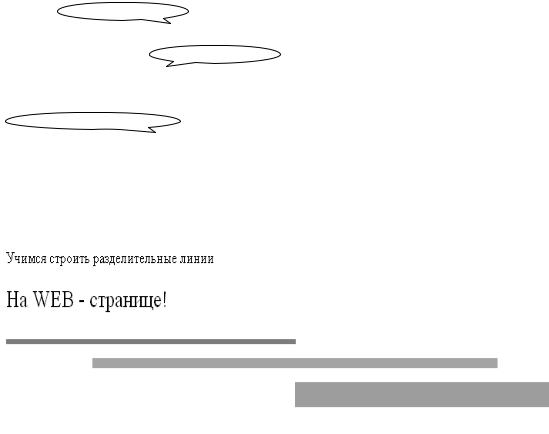
(Left-влево;Right -вправо;Center –по центру) SIZE - указывает ширину линии в пикселях;
WIDTH - указывает размер линии в процентах от ширины окна.
Составим следующую программу:
<HTML>
<HEAD>
<TITLE>РАБОТА 2</TITLE> <BASEFONT=4>
УЧИМСЯ СТРОИТЬ РАЗДЕЛИТЕЛЬНЫЕ ЛИНИИ
<P>
<BASEFONT=6> <FONT SIZE=+2>
</FONT><FONT SIZE=+2> НА WEB - СТРАНИЦЕ!</FONT>
<P> светло-синий
<HR COLOR="#0099CC" ALIGN="LEFT" SIZE="5" WIDTH="50%">
оранжевый
<HR |
COLOR="#FF9900" |
ALIGN="CENTER" |
SIZE="10" |
WIDTH="70%"> |
|
|
|
|
бирюзово-зеленый |
|
|
<HR |
COLOR="#00CC99" |
ALIGN="RIGHT" |
SIZE="25" |
WIDTH="50%"> |
|
|
|
</HTML> |
|
|
|
Результат работы программы приведен на рисунке 5.8.
Рисунок 5.8. Результат выполнения рассмотренной программы.
Для четкого позиционирования информации на экране часто используются таблицы. В ячейках таблицы легко размещаются и тексты и графика.
87
В HTML-тексте таблица помещается между тегами <table> </table>, между ними последовательно описывается каждая строка таблицы, заключенная между тегами <TR> </TR>, о уже внутри каждой строки столбцы описываются между тегами <TD> </TD>, для размещения заголовков используются теги <TH> </TH>.
В таблицах бывает необходимость объединять ячейки по вертикали и горизонтали, для этого дела служат соответственно теги COLSPAN и ROWSPAN.
Формирование списков, ссылок, графики
Можно создавать простые ненумерованные, нумерованные списки, списка с пояснениями.
Для задания фона, мы уже с ним работали, требуется дать команду
<body bgcolor="#33CCFF">.
Чтобы сделать рисунок фоновым введите команду <body background = ”имя файла.GIF”> (или TIF, JPEG (JPG) - менее предпочтительный).
Чтобы вставить графический файл (картинку) используют теги <img src=”имя файла.GIF”> .
У этого тега есть параметры:
width= "ширина рисунка в пикселях"( например ="150" ) height= высота ( например = "150") border= толщина рамки вокруг рисунка ("0"- рамки нет) align= (для выравнивания текста вокруг рамки "left", "right", "top", "bottom", "middle" - соответственно – по левой, правой, верхней, нижней или по центру изображения.
Для оформления текста можно использовать таблицу с одним столбцом и одной строкой, на этой ячейке можно расположить выше текст, увеличив толщину рамки и ее цвет, можно добиться интересного эффекта.
Работа с Гиперссылками
Гиперссылка – это указание адреса HTML-документа, к которому можно перейти от текущего документа.
Для вставки ссылок необходимо использовать теги <A HREF=URL> и </A>, между которыми вписать текст самой ссылки. Этот текст обычно выделяется синим цветом. Значение параметра HREF = URL адрес той страницы или того ресурса, на который мы и ссылаемся. URL (унифицированный адрес ресурса) записывается в виде servis: //server [:port] [/path], где servisнаименование протокола, по которому обращаемся к ресурсу (Например, http:); server – указывается адрес сервера; / path – путь по папкам и имя файла, написанного для ссылки.
88
Например, если имя сервера www.myserver.ru, страница для ссылки описана в файле File.html, который находится в папке MyPage, тогда ссылка будет написана так:
http://www.myserver.ru/mypage/file.html
При установке курсора на любой из этих пунктов появляется указывающий палец и если щелкнуть на указанный пункт, то открывается файл, приписанный к этому пункту. Гиперссылки имеют синий цвет и подчеркнуты, а после обращения к гиперссылке – изменяют цвет.
Работа с фреймами
Одной из возможностей структурирования HTMLдокументов является использование фреймов (кадров).
На каждом сайте находится достаточно большое количество разнообразной информации. Целесообразно разносить ее по маленьким HTMLдокументам для того, чтобы в случае изменения или дополнения в одном месте сайта все исправления были сведены к минимуму.
Фреймовая структура сайта подразумевает, что каждая страница состоит из отдельных областей, в каждой из которых отображается один HTMLфайл. Тогда главный HTMLдокумент будет содержать только определения фреймов, а все наполнения фреймов располагаются в других файлах.
При создании документа с фреймовой структурой в главном HTMLфайле нет нужды употреблять тег <BODY>. Вместо него используются теги <FRAMESET> и </FRAMESET>. А уже между ними вставляются теги <FRAME>, которые и определяют содержимое каждого отдельно взятого фрейма.
Втеге <FRAMESET> указывается конкретное положение фреймов:
Если расположение в виде таблицы, то используются параметры CLS (столбцы) и ROWS (строки).
Например, <FRAMESET cols=‖90,140‖> указывает на то, что будет рядом два фрейма, ширина первого -90, а второго – 140 пикселей.
Если вместо конкретного значения поставить символ *, то будет отведено все свободное место окна браузера. Т.е. <FRAMESET ―120,*‖> - первому отводится 120 пикселей, второму – все оставшееся место по ширине окна просмотра.
Использование параметра <FRAMEBORDER> и <FRAMESPACING>, позволяет управлять рамками фреймов и расстоянием между фреймами (соответственно). Значение первого =‖1‖, позволяет иметь трехмерную рамку у каждого фрейма, если =‖0‖ – рамка отсутствует. Параметр <FRAMESPACING> указывает расстояние между соседними фреймами в пикселях. Указанные в теге <FRAME>, пара-
89
метры MARGINHEIGHT и MARGINWIDTH, используются для задания отступа по вертикали и горизонтали от границ фрейма в пикселях.
Параметр NORESIZE для тега <FRAME> не позволит изменить границы фрейма. Параметр SCROLLING= ―Yes/No‖- позволить или нет отобразить полосы прокрутки, значение ―AUTO‖ – создает прокрутки только в случае необходимости, если содержимое не помещается в области просмотра.
Параметр SRC, указывает имя файл с содержимым фрейма.
Например, <FRAME SRC= ―HTML-1.HTML‖>.
Создание форм
Язык HTML применяется для создания страниц, которые просто несут информацию, не изменяются динамически, т.е. статичны. Если же мы хотим получать интерактивные сайты, то должны прибегнуть к использованию приложений CGI.
CGI - это общедоступный шлюзовый интерфейс, т.е. интерфейс для запуска внешних программ на самом сервере. Пользуясь этим интерфейсом, приложения CGI могут получать информацию от удаленного пользователя, анализировать ее, формировать новый HTMLдокумент и отправлять его обратно пользователю.
В HTMLдокумент форма вставляется при помощи тегов <FORM> и </FORM>, между которыми располагаются теги, определяющие элементы управления. У тега <FORM> есть параметры:
ACTION – указывающий адрес (URL) того CGI – приложения, которое будет взаимодействовать с формой нами созданной.
METHOD – указывает метод, который будет использоваться для передачи данных из формы в CGI – приложение. Параметр может принимать два значения:
1.GET – вся информация помещается в переменную среды с именем QUERY_STRING;
2.POST - CGI – программа получит данные через стандартный поток ввода. Поскольку мы не можем заранее сказать, сколько информации будет передано, используем переменную среды NTENT_LENGTH для того, чтобы задать количество информации, которое необходимо считать из стандартного потока ввода.
Рассмотрим элементы управления. Каждый элемент вставляется с помощью тега <INPUT>, в нем параметр TYPE задает тип элемента:
1)Значение RADIO создает радиокнопки, т.е. переключатели, зависимые друг от друга;
90
